小米笔记本上网设置方法是什么?
56
2025-01-01
在现代社会中,无线网络已经成为人们日常生活中不可或缺的一部分。然而,当我们的笔记本无法连接到无线网络时,这不仅影响了我们的工作和娱乐体验,也让我们感到困惑和失望。本文将为您介绍解决笔记本无法连接无线网络的常见问题和解决方法,帮助您迅速解决这一困扰。
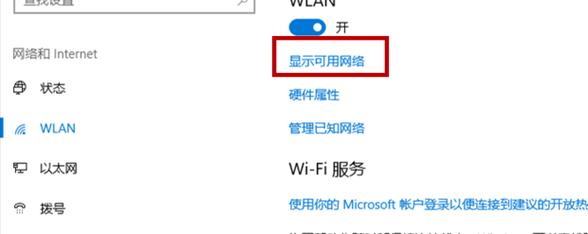
1.检查无线网络开关是否打开
在笔记本上通常有一个物理开关或功能键来控制无线网络的开关状态。如果该开关关闭或未启用,将导致笔记本无法连接到无线网络。第一步是确保无线网络开关已打开。
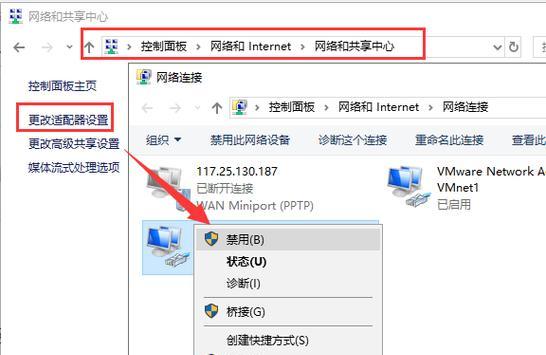
2.确认无线网络是否可用
检查您所连接的无线网络是否正常工作。可以通过尝试连接其他设备或询问其他人是否可以成功连接来确认这一点。如果其他设备可以连接,那么问题可能出在笔记本上。
3.重启笔记本和路由器
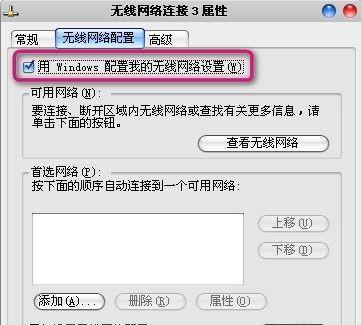
有时候,通过简单地重新启动笔记本电脑和路由器就可以解决无法连接的问题。尝试同时关闭笔记本和路由器,等待几分钟后再打开它们,然后再次尝试连接无线网络。
4.检查无线网络驱动程序是否最新
确保您的笔记本上的无线网络驱动程序已更新至最新版本。旧版本的驱动程序可能会导致兼容性问题,从而导致无法连接到无线网络。您可以前往笔记本制造商的官方网站或无线网卡制造商的支持页面下载并安装最新的驱动程序。
5.确保无线网络密码正确
输入错误的无线网络密码将阻止笔记本连接到网络。确保您输入的密码是正确的,并注意密码区分大小写。
6.清除无线网络配置文件
在某些情况下,笔记本可能保存了错误的无线网络配置文件,导致无法连接。您可以尝试删除这些配置文件,让笔记本重新建立连接。打开网络和共享中心,在左侧选择“管理无线网络”,然后删除您要重新连接的网络配置文件。
7.检查IP地址设置
确保您的笔记本上的IP地址设置正确。您可以使用命令提示符窗口输入“ipconfig”命令来查看当前的IP地址、子网掩码和网关等信息。如果这些信息不正确,您可以尝试使用自动获取IP地址的选项或手动设置正确的IP地址。
8.关闭防火墙和安全软件
有时候,防火墙和安全软件会干扰无线网络连接。尝试暂时关闭这些软件并再次连接无线网络,看看是否能够解决问题。
9.重置网络适配器
通过重置网络适配器可以清除可能导致无法连接的临时问题。打开命令提示符窗口,输入“netshwinsockreset”命令并按回车键执行。然后重新启动笔记本并尝试连接无线网络。
10.更新操作系统
确保您的笔记本上运行的操作系统已经更新至最新版本。操作系统更新通常包含针对无线网络连接的修复和改进。
11.检查硬件故障
如果上述方法都无法解决问题,可能是由于笔记本硬件故障导致无法连接无线网络。您可以联系笔记本制造商或技术支持人员进行进一步的诊断和维修。
12.重置路由器
如果其他设备可以连接无线网络而笔记本不能,可能是路由器出现问题。尝试重置路由器到出厂默认设置,然后重新设置无线网络。
13.使用有线连接替代无线连接
如果无法解决笔记本无线连接问题,您可以尝试使用有线连接来替代无线连接。通过有线连接,您可以继续使用互联网而不受无线网络问题的影响。
14.寻求专业帮助
如果您尝试了以上所有方法仍然无法解决问题,那么最好是寻求专业的技术帮助。专业的技术人员可以对笔记本进行更深入的诊断和修复。
15.
笔记本无法连接无线网络可能是由于多种原因引起的,例如物理开关关闭、无线网络驱动程序过时、密码错误等。通过逐步排查故障并采取相应的解决方法,我们可以快速解决这一问题,恢复无线网络连接。如果问题仍然存在,不要气馁,寻求专业帮助是解决问题的最佳选择。
版权声明:本文内容由互联网用户自发贡献,该文观点仅代表作者本人。本站仅提供信息存储空间服务,不拥有所有权,不承担相关法律责任。如发现本站有涉嫌抄袭侵权/违法违规的内容, 请发送邮件至 3561739510@qq.com 举报,一经查实,本站将立刻删除。